Что такое обрезка ssd
Ресурс SSD можно понять по гарантированному объему записи (TBW), указанному в характеристиках накопителя. Так, для Samsung 850 EVO на 256 гигабайт — 75 TBW, для HP S700 Pro на 512 гигабайт — 340 TBW. Обратите внимание, что у более емких накопителей ресурс тоже больше. Если вы ориентируетесь на этот параметр при выборе SSD, сравнивайте версии одного объема.
Утилита CrystalDiskInfo поможет замерить количество записываемых данных. Запишите значения в начале и конце дня или любого другого периодаУтилита CrystalDiskInfo покажет, сколько данных уже было записано на диск. Смотрите параметр «Всего хост-записей». В нашем примере — 26 065 гигабайт. То есть примерно 26 терабайт из 75.
Кроме того, можно посчитать среднее количество записываемых данных в месяц, если вы помните, когда покупали и начали пользоваться диском. В нашем случае диск находится в системе 4 года и 1 месяц: 26 065 / 49 = 532 гигабайта в месяц. Несложно подсчитать, что при таком расходе диска хватит еще более чем на 6 лет. Диск работал без какой-либо оптимизации со стороны пользователя.
Данные о количестве записанных гигабайт есть и в фирменной программе Samsung MagicianВажно также проверить максимальное количество циклов перезаписи (P/E Cycles). Нужно открыть параметры S.M.A.R.T. (есть в CrystalDiskInfo) и найти строку Wear Leveling Count. В нашем случае диск изношен на 6%, а число циклов перезаписи составляет 127. Делим количество циклов (127) на процент износа (6) и умножаем на 100. Получается 2117, но это приблизительное число.
Беспокоиться о ресурсе стоит, если у вас ежедневно большой объем записываемых данных. Разумеется, у каждого пользователя это понятие отличается, поэтому прежде чем делать какие-то выводы, нужно сделать замеры.
Обновление прошивки
Никогда нельзя исключать ошибки микропрограммы, которые могут привести к некорректной работе накопителя, повышенному расходу ресурса и т. п. Чтобы оборудование работало наилучшим образом, необходимо обновляться на свежие версии прошивки. Как правило, производитель таким образом исправляет ошибки, проводит оптимизацию и внедряет улучшения. Твердотельные накопители также нуждаются в обновлениях.
Посмотреть версию прошивки можно в программе CrystalDiskInfoЕсли производитель предоставляет фирменное программное обеспечение для работы с накопителем, то обновление прошивки идет через него. Если софта нет, нужно обращаться к инструкциям на официальном сайте.
Оптимизация и перенос программ на HDD
Если на вашем SSD ежедневно наблюдаются большие объемы записи, возможно, в этом виноваты некоторые программы, в том числе работающие в фоновом режиме. Так, программы резервного копирования могут создавать бэкапы, мессенджеры и браузеры — кэшировать данные, занимающие на диске десятки гигабайт.
Впрочем, переносить кэш браузера на жесткий диск не стоит — вы лишь замедлите работу программы. Задумываться об оптимизации стоит, если у вас очень большие ежедневные объемы записи данных.
Многочисленные советы из интернета о переносе программ на другой диск тоже сомнительные. Но если у вас диск малого объема, например, 128 Гб, то смысл есть. Программы, которыми вы редко пользуетесь или которые не требуют быстрого накопителя, позволят сэкономить место.
Функция TRIM
Команда TRIM удаляет данные с неиспользуемых ячеек памяти, чтобы при последующей записи не тратить время на их очистку. Грубо говоря, система подготавливает блоки для повторного использования.
В Windows 10, 8 и 7 функция включена по умолчанию (для XP и Vista нужен специальный софт), но лучше проверить ее работу. Откройте командную строку от имени администратора и введите fsutil behavior query disabledeletenotify. Если в двух строках стоит значение 0, то функция TRIM включена.
Включить TRIM вручную можно командами:
- fsutil behavior set disabledeletenotify NTFS 0
- fsutil behavior set disabledeletenotify ReFS 0
Дефрагментация
Твердотельные накопители не нуждаются в дефрагментации. Однако и отключать ее, следуя советам из сети, не нужно. Дело в том, что Windows и так знает, что в системе установлен SSD, поэтому не будет его дефрагментировать. Таким образом, отключая оптимизацию (именно так этот пункт и называется в Windows 10) по расписанию, вы ничего не добьетесь.
Файл подкачки
Идея перенести файл подкачки на HDD или вовсе его отключить не лишена здравого смысла. Впрочем, вопрос все равно довольно спорный. С одной стороны, отсутствие pagefile.sys может заметно сэкономить свободное место на SSD и уменьшить его износ. С другой — сколько бы ни было оперативной памяти, в определенный момент ее может не хватить. Проблемы возникают даже при наличии 64 гигабайт оперативки, так как аппетиты программ не всегда предсказуемы.
Если же оперативной памяти мало и файл подкачки будет находиться на медленном жестком диске, то система будет работать медленнее, чем могла бы. В таком случае и смысла от SSD нет. Тем не менее, все зависит от самого ПК и сценариев использования. Так, можно попробовать перенести файл на жесткий диск и посмотреть на скорость работы в повседневном использовании.
Отключить файл подкачки, перенести его на другой диск и изменить размер можно следующим способом. Наберите в поиске Windows «Настройка представлений и производительности системы». Перейдите на вкладку «Дополнительно» и далее пункт «Виртуальная память» и «Изменить».
Режим гибернации
Отключение режима гибернации может быть целесообразно, если у вас стационарный ПК или ноутбук, который редко бывает вдалеке от розетки. В режиме гибернации на диск записывается содержимое оперативной памяти, чтобы можно было быстро возобновить работу. При большом количестве оперативной памяти (уже никого не удивить 32 гигабайтами) и постоянной работе с тяжелыми программами объем записи может быть существенным.
Отключить режим гибернации можно через командную строку с помощью powercfg -h offЗащита системы
Функция «Защита системы» создает точки восстановления системы, к которым можно вернуться в случае сбоя. Точки восстановления занимают определенное место на диске. В нашем случае — 6,36 ГБ. Если хотите сэкономить место на накопителе, отключите восстановление системы. Но вы лишитесь возможности восстановить систему в случае сбоя.
Наберите в поиске «Восстановление» и в открывшемся окне кликните на ссылку «Настройка восстановления системы». Далее нажмите на кнопку «Настроить» и отключите защиту системы.
Свободный объем и Over Provisioning
В связи с особенностями работы SSD рекомендуется оставлять на нем 10−15% свободного пространства. Следить за этим можно вручную или с помощью фирменной утилиты (если она есть).
Утилита «съела» 23 гигабайта, зато можно не беспокоиться об оставшемся свободном местеТак, в Samsung Magician доступна функция Over Provisioning, которая позволяет зарезервировать место в автоматическом режиме. Можно выбрать объем вручную, но лучше предоставить право выбора системе.
Режим AHCI
На всякий случай стоит проверить, работает ли режим AHCI для накопителей. В режиме IDE некоторые функции системы для улучшения производительности и продления срока службы SSD могут не работать.
Зайдите в «Диспетчер устройств» и найдите строку «Контроллеры IDE ATA/ATAPI». Если в выпадающем списке значится AHCI, то все в порядке.

Семь бед – один Deallocate
Многие слышали про команду TRIM. Те самые заветные четыре буквы, которые вызывают множество вопросов у рядового пользователя. TRIM – одна из команд ATA, отправляемая операционной системой с целью уведомления твердотельного накопителя о том, что данные с диска были удалены пользователем и занятые физические ячейки можно освободить. Стоит отдельно сказать про SSD с интерфейсом NVMe — эти диски обладают другим набором команд для работы, но аналог ATA команды TRIM там тоже существует — называется она Deallocate и, соответственно, является идентичной. Поэтому, далее при упоминании TRIM мы будем подразумевать и Deallocate тоже. К чему речь обо всём этом? Как раз именно проблемы с выполнением данных команд в подавляющем большинстве случаев и являются причиной низкой производительности накопителей. Конечно, другие проблемы мы тоже не оставим в стороне, но всему своё время.

В тот момент, когда вы удаляете данные с вашего накопителя, по факту удаляется запись в главной таблице файловой системы. То есть, сами данные остаются на месте, но область помечена на удаление. Сама «зачистка ячеек» происходит в определенное время, например, в момент простоя накопителя, пока вы отошли за чаем. Таким образом производители добиваются снижения износа памяти и увеличивают производительность своих накопителей в определённых сценариях. Именно очисткой этих ячеек и занимается контроллер, выполняя команду TRIM. К слову, после её выполнения, восстановление данных практически невозможно.

Совсем недавно мы рассказывали про технологию Secure Erase, которая схожа с TRIM, но затрагивает не только основные ячейки, но и служебные области, возвращая накопитель в полностью исходное состояние. Напомним, что Secure Erase можно выполнить на накопителе только без файловой системы и при определённых условиях. А технология TRIM как раз и требует наличие операционной системы со всеми вытекающими требованиями.
Объясним на пальцах, как раз их 20…
Когда вы создаёте файл, операционная система отправляет команду записи по адресу определенного логического блока. Когда вы удаляете данные с диска, эти блоки помечаются свободными.
При этом, данные останутся на диске пока контроллер не захочет их перезаписать.
Перед нами часть памяти, в которой находятся файлы А и В разных размеров, занимающих, соответственно, разное количество блоков. Сначала мы удаляем файл В, а затем записываем файл С на наш диск. Для наглядного представления ситуации, когда TRIM не работает, добавим простую иллюстрацию, в которой обозначены следующие состояния:
- Наличие файлов А и В.
- Удаление нашими руками файла В.
- Определённое время бездействия. Заметим, что помеченные на очистку блоки данных так и остались с данными в них.
- Запись файла С, но сначала – удаление файла В из ячеек.

А теперь что происходит, если TRIM работает. Снова по этапам:
- Наличие файлов А и В.
- Удаление нашими руками файла В.
- Определённое время бездействия, в которое помеченные на удаление блоки с файлом В очищаются.
- Запись файла С без каких-либо задержек в область, где был файл В.
То есть, логика работы совсем другая. Повторим пройденное — в момент удаления нами файла B отправляется команда TRIM, и, поскольку в SSD достаточно часто простаивает, он с радостью удаляет ненужные блоки практически сразу. И в момент того, как мы хотим записать файл С, то он сразу же записывается на диск, а не ждёт пока для него очистят блоки с мусором.
TRIM, а есть ли ты вообще? И, если есть, то работаешь ли?
Узнать, поддерживает ли SSD команду TRIM можно при помощи достаточно большого количества свободно распространяемого программного обеспечения. Возьмём, к примеру, CrystalDiskInfo:

Но демонстрация поддержки – не есть работа. Для начала пройдёмся по ситуациям, когда TRIM надо запускать хитрым способом или данная команда не работает вовсе. Конечно, со временем ситуация может поменяться, но пока дела обстоят следующим образом:
- Стандартные драйверы Windows не могут выполнять TRIM на RAID массивах. В зависимости от системы и типа RAID массива, проблему может решить драйвер от Intel под названием Rapid Storage. Поддерживаются массивы 0 и 1 с драйвером версии Enterprise.
- Поддержка TRIM в Windows начинается с версии операционной системы с цифрой 7. Vista и, тем более, XP не поддерживают TRIM на уровне ОС. Конечно, эта проблема решается сторонним программным обеспечением, но тут всё на ваш страх и риск – рекомендовать это мы не можем и не будем.
- Команда Deallocate (TRIM для NVMe SSD) поддерживается только с Windows 8 и новее.
- TRIM не работает на виртуальных дисках.
- TRIM работает только в режиме AHCI.
- TRIM не работает при подключении накопителя через USB переходники.
- TRIM не работает в с файловой системой FAT32 (и более «лохматых»).
Для начала – попробуем это узнать прямо у операционной системы. В запущенной от имени Администратора командной строке или PowerShell вводим команду «fsutil behavior query disabledeletenotify» без кавычек и смотрим на результат. Если в выводе значатся «0», то это хорошо – TRIM работает. Если «1», то функционал TRIM недоступен. Всё верно: ноль – включённая команда, 1 – выключенная команда.


Проблемы, проблемы вместо обеда
Самая распространённая проблема – наследование. Само собой, речь идёт про Windows до версии 8. Например, когда пользователь ставит в старые системы SSD или переходят с HDD на SSD без изменения настроек BIOS (если это необходимо) или вообще путём клонирования разделов или диска целиком. Напоминаем, что TRIM доступен только в режиме AHCI. К примеру, у многих материнские платы могут работать в двух режимах AHCI и IDE. Соответственно, если SSD подключён к такой плате именно в режиме IDE, то TRIM работать не будет. Просто наличие режима AHCI не решает проблему – Windows установит драйверы согласно выбранному IDE. Казалось бы, ситуация может встречаться редко, но на самом деле – нет. Если с настройками BIOS вы не дружите, то хотя бы проверить режим работы надо. Сделать это можно в диспетчере устройств в разделе «Контроллеры IDE ATA/ATAPI»:

Помните, что просто так после установки Windows переключить режим работы с IDE на AHCI (и обратно) без дополнительных манипуляций не выйдет – операционная система попросту не загрузится. Решения этой проблемы существуют (даже от самой Microsoft), но рекомендовать их не стоит. Требуется изменение параметров реестра, добавление нужного драйвера и готовность к переустановке ОС в случае неудачи.
Что касается Linux-систем, то обязательным условием, помимо аппаратной составляющей, является файловая система ext4. Включение TRIM указывается опцией discard в файле fstab. Дополнительными полезными опциями для раздела станут noatime (realtime или nodiratime), которые снизят запись путём отключения обновления времени последнего доступа к файлам и директориям. Сама же команда TRIM запускается при помощи программы fstrim – «fstrim / -v» без кавычек и с правами рута.
Вспомним ещё про Secure Erase. Восстановить производительность этой функцией можно. Только вот вряд ли надолго. Особенно, если вы быстро забиваете свой накопитель новыми данными. Так что как временное решение – пойдёт, но оно всегда будет оставаться временным.
Ещё добавим про SLC-кеширование, которое достаточно часто используется у многих SSD-накопителей без привязки к интерфейсу. Невысокая скорость записи большого количества файлов (или больших файлов) после определённого порога не проблема, а особенность работы. Суть кеширования состоит в том, что сначала записываемые данные попадают в специальную область памяти, а уже затем записываются в основную память в фоновом режиме. Когда выделенная высокоскоростная память заканчивается, то данные начинают записываться непосредственно в память на заметно сниженной скорости – от 50 до 150 МБ/с. Это совершенно нормальный режим работы накопителей с SLC-кешем, поэтому здесь ничего сделать невозможно от слова совсем.

Что хорошо, а что плохо?
Если функция TRIM работала с самого начала, то сама по себе никуда она деться не может. Но совсем другое дело, если вы увлекаетесь разного рода твикерами, сторонними драйверами или прошивками, а также сборками операционных систем, якобы улучшенных. Все эти программы и сборки могут только навредить, если речь идёт о Windows 8 и, тем более Windows 10 – в этих ОС всё продумано как надо. В «семёрке» они могут чем-то помочь, но это скорее исключение из множества проблем, которые они могут принести.
Отдельно надо сказать несколько слов про NVMe накопители и драйверы для них. Приобретая высокоскоростной SSD, в ваших глазах должны отражаться полученные в бенчмарках заявленные скоростные показатели. Часто это так и есть, например – с накопителями Kingston. Установил и забыл, как говорится, наслаждаясь его высокими скоростями. Но с SSD других производителей это может быть не всегда так, что, очевидно, расстроит любого. Тут уже не отсутствие Deallocate является причиной недостаточного быстродействия, а стандартный NVMe драйвер. Да-да, при покупке NVMe SSD некоторых производителей обязательно приходится отправляться на сайт его сайт и скачивать соответствующий драйвер – разница со стандартным может превышать двукратную!
Вот теперь, вроде, всё.
Как оказалось – не всё так страшно, как выглядело не первый взгляд. От пользователя требуется выполнение всего нескольких рекомендаций, чтобы система работала корректно и радовала производительностью твердотельного накопителя долгое время. Повторим их напоследок – чистый дистрибутив операционной системы, актуальные драйверы и прошивки от производителя, а также отсутствие сторонних «настройщиков» системы, которые, по заверению их разработчиков, увеличивают производительность на 146%. Если проблема не аппаратная, то никаких нареканий к диску у вас не будет в течение всего срока жизни вашей системы. Так что никакого длинного заключения-словоблудства не будет – всё, что надо было сказать, уже сказано. Ёмких вам SSD, их высоких скоростей и стабильной работы!

Для получения дополнительной информации о продуктах HyperX и Kingston обращайтесь на сайты компаний.
Команда обрезки (известная как TRIM в наборе команд ATA и UNMAP в наборе команд SCSI ) позволяет операционной системе сообщать твердотельному накопителю (SSD), какие блоки данных больше не считаются `` используемыми '' и поэтому можно стереть внутри.
Trim был представлен вскоре после того, как были представлены твердотельные накопители. Поскольку низкоуровневая работа твердотельных накопителей значительно отличается от жестких дисков, типичный способ, которым операционные системы обрабатывают такие операции, как удаление и форматирование, привел к непредвиденному прогрессивному снижению производительности операций записи на твердотельные накопители. Обрезка позволяет SSD более эффективно обрабатывать сборку мусора , что в противном случае замедлит будущие операции записи в задействованные блоки.
Хотя инструменты для «сброса» некоторых дисков в новое состояние уже были доступны до введения обрезки, они также удаляют все данные на диске, что делает их непрактичным использование для текущей оптимизации. К 2014 году многие твердотельные накопители имели внутренние механизмы фоновой сборки мусора, которые работали независимо от обрезки. Хотя это успешно поддерживало их производительность даже в операционных системах, которые не поддерживали обрезку, у него были связанные с этим недостатки в виде повышенного усиления записи и износа ячеек флэш-памяти.
TRIM также широко используется на жестких дисках с черепичной магнитной записью (SMR).
СОДЕРЖАНИЕ
Из-за того, как многие файловые системы обрабатывают операции удаления, помечая блоки данных как "неиспользуемые", носители данных (твердотельные накопители, но также и традиционные жесткие диски) обычно не знают, какие сектора / страницы действительно используются, а какие могут быть считается свободным местом. В отличие от (например) операции перезаписи, удаление не будет включать физическую запись в секторы, содержащие данные. Поскольку обычный SSD не знает структуры файловой системы, включая список неиспользуемых блоков / секторов, носитель данных не знает, что блоки стали доступными. В то время как это часто позволяет Undelete инструмент для восстановления файлов из электромеханических жестких дисков , несмотря на файлы, о которых сообщают как «удаленные» операционной системы, это также означает , что , когда операционная система позже выполняет операцию записи в один из секторов, которые он считает свободного места, это фактически становится операцией перезаписи с точки зрения носителя данных. Для магнитных дисков перезапись существующих данных ничем не отличается от записи в пустой сектор, но из-за того, что некоторые твердотельные накопители работают на самом низком уровне, перезапись приводит к значительным накладным расходам по сравнению с записью данных на пустую страницу, что потенциально снижает производительность записи.
Твердотельные накопители хранят данные в ячейках флэш-памяти, которые сгруппированы в страницы обычно размером от 4 до 16 КБ , сгруппированных вместе в блоки размером обычно от 128 до 512 страниц. Пример: блоки по 512 кБ, которые группируют 128 страниц по 4 кБ каждая. Ячейки флэш-памяти NAND могут быть записаны напрямую, только когда они пусты. Если они содержат данные, их содержимое необходимо стереть перед операцией записи. Операция записи SSD может выполняться на одной странице, но из-за аппаратных ограничений команды стирания всегда влияют на целые блоки; следовательно, запись данных на пустые страницы на SSD происходит очень быстро, но значительно замедляется, если ранее записанные страницы необходимо перезаписать. Поскольку перед повторной записью требуется стирание ячеек на странице, но могут быть удалены только целые блоки, перезапись инициирует цикл чтения-стирания-изменения-записи: содержимое всего блока сохраняется в cache, затем весь блок стирается с SSD, затем перезаписанные страницы записываются в кэшированный блок, и только после этого весь обновленный блок может быть записан на флэш-носитель. Это явление известно как усиление записи .
Операция
Команда TRIM позволяет операционной системе уведомлять SSD о страницах, которые больше не содержат действительных данных. Для операции удаления файла операционная система пометит секторы файла как свободные для новых данных, а затем отправит команду TRIM на SSD. После обрезки SSD не сохранит содержимое блока при записи новых данных на страницу флэш-памяти, что приведет к меньшему усилению записи (меньшему количеству записей), более высокой пропускной способности записи (нет необходимости в последовательности чтения-стирания-изменения), таким образом увеличивая срок службы привода.
Различные твердотельные накопители реализуют команду по-разному, поэтому производительность может отличаться.
TRIM сообщает SSD, чтобы он пометил регион LBA как недопустимый, и последующие чтения из этого региона не вернут какие-либо значимые данные. В течение очень короткого времени данные все еще могут находиться на флеш-памяти внутри. Однако после выполнения команды TRIM и выполнения сборки мусора маловероятно, что даже судебно-медицинский эксперт сможет восстановить данные.
Реализация
Поддержка операционной системы
Команда TRIM полезна только в том случае, если диск реализует ее и ее запрашивает операционная система. В таблице ниже указаны все известные операционные системы и первая версия, поддерживающая команду. Кроме того, старые твердотельные накопители, разработанные до добавления команды TRIM в стандарт ATA, потребуют обновления прошивки, в противном случае новая команда будет проигнорирована. Однако не каждый привод можно модернизировать для поддержки обрезки.
Поддержка TRIM также зависит от того, на что способен конкретный драйвер файловой системы в операционной системе, поскольку только программа с пониманием того, какие части диска являются свободными, может безопасно выполнить команду, а на системном уровне эта способность имеет тенденцию лежать в самом драйвере файловой системы.
Не все файловые системы используют обрезку. К файловым системам, которые могут автоматически выдавать запросы на обрезку, относятся ext4 , Btrfs , FAT , GFS2 , JFS , XFS и NTFS-3G . Однако в некоторых дистрибутивах это отключено по умолчанию из-за проблем с производительностью в пользу обрезки по расписанию на поддерживаемых твердотельных накопителях. Ext3 , NILFS2 и OCFS2 предлагают ioctl для выполнения обрезки в автономном режиме. Спецификация TRIM требует поддержки списка диапазонов обрезки, но начиная с ядра 3.0 обрезка вызывается только для одного диапазона, который работает медленнее.
Во многих новых дистрибутивах Linux , то Systemd обеспечивает fstrim.timer блок, что позволяет fstrim.timer причинит fstrim.service выполнять еженедельно.
Известно, что TRIM поддерживается для ReFS и NTFS , оба из которых реализуют переключатель DisableDeleteNotify для его отключения. Источники не согласны с тем, существует ли поддержка TRIM для других файловых систем.
Проблемы с RAID
По состоянию на январь 2017 года поддержка команды TRIM не реализована в большинстве аппаратных технологий RAID . Однако реализации программного RAID часто включают поддержку TRIM.
Windows 10 предлагает поддержку TRIM в томах SSD RAID с использованием параметра «оптимизировать диски» при настройке тома RAID.
macOS
Драйвер macOS RAID не поддерживает TRIM. Это верно для всех версий Mac OS X от 10.7 до macOS 10.12.x.
TRIM поддерживается для томов RAID (0,1,4,5 и 10) при использовании стороннего приложения SoftRAID®, включая поддержку TRIM с устройствами SSD сторонних производителей. (Примечание: TRIM для устройств SSD сторонних производителей должен быть специально включен с помощью команды терминала "sudo trimforce enable")
Linux
TRIM доступен с томами RAID в выпусках ядра Linux dmraid после января 2011 года , который реализует поддержку «поддельного аппаратного RAID» с помощью BIOS и который теперь проходит через любые запросы TRIM от файловой системы, которая находится на массиве RAID.
Не путать с dmraid, универсальная программная RAID-система Linux , mdraid , имеет экспериментальную поддержку пакетной (а не активной , при удалении файла ) TRIM на массивах RAID 1, когда системы настроены на периодический запуск утилиты mdtrim в файловых системах. (даже такие, как ext3 без встроенной поддержки TRIM). В более поздних версиях Linux, например Red Hat Enterprise Linux 6.5 и выше, mdraid поддерживает фактическую передачу команд TRIM в реальном времени, а не просто как пакетное задание.
Однако Red Hat не рекомендует использовать программные уровни RAID 1, 4, 5 и 6 на твердотельных накопителях с большинством технологий RAID, поскольку во время инициализации большинство утилит управления RAID (например, Linux mdadm ) записывают данные во все блоки на устройствах, чтобы гарантировать, что контрольные суммы ( или проверка «диск-диск», в случае RAID 1 и 10) работают правильно, заставляя SSD полагать, что все блоки, кроме резервной области, используются, что значительно снижает производительность.
С другой стороны, Red Hat рекомендует использовать RAID 1 или RAID 10 для LVM RAID на твердотельных накопителях, поскольку эти уровни поддерживают TRIM («сброс» в терминологии Linux), а утилиты LVM не записывают данные во все блоки при создании Том RAID 1 или RAID 10.
В течение короткого времени в марте 2010 года пользователи были убеждены, что драйверы Intel Rapid Storage Technology (RST) 9.6 поддерживают TRIM на томах RAID, но позже Intel пояснила, что TRIM поддерживался в настройках BIOS для режимов AHCI и RAID, но нет, если диск был частью тома RAID.
По состоянию на август 2012 года Intel подтверждает, что наборы микросхем серии 7 с драйверами Rapid Storage Technology (RST) 11.2 поддерживают TRIM для RAID 0 в Microsoft Windows 7. Хотя Intel не подтвердила поддержку наборов микросхем серии 6, TRIM на томах RAID 0 был показано энтузиастами аппаратного обеспечения для работы на чипсетах Z68, P67 и X79 с модифицированным дополнительным ПЗУ RAID . Предполагается, что отсутствие официальной поддержки чипсетов 6-й серии связано с затратами на проверку или попыткой побудить потребителей к обновлению, а не по техническим причинам.
Исключением из необходимости модифицированного дополнительного ПЗУ на материнских платах с набором микросхем X79 является добавление производителем переключателя ПЗУ; это влечет за собой нахождение как RST, так и RST-E ROM внутри BIOS / UEFI. Это позволяет использовать RST ROM вместо RST-E ROM, позволяя TRIM функционировать. Intel отмечает, что наилучшей производительности можно добиться, используя драйвер той же версии, что и ПЗУ; например, если BIOS / UEFI имеет дополнительное ПЗУ 11.0.0.0m, следует использовать драйвер версии 11.x.
Включение неподдерживаемых файловых систем
Если файловая система не поддерживает TRIM автоматически, некоторые утилиты могут отправлять команды обрезки вручную. Обычно они определяют, какие блоки свободны, а затем передают этот список в виде серии команд обрезки на привод. Эти утилиты доступны от различных производителей (например, Intel, G.Skill) или как общие утилиты (например, Linux hdparm "wiper", начиная с версии 9.17, или mdtrim, как упоминалось выше ). И hdparm, и mdtrim находят свободные блоки, выделяя большой файл в файловой системе и определяя, какому физическому расположению он был назначен.
В любой операционной системе накопитель может определять, когда компьютер записывает все нули в блок, и освобождать (обрезать) этот блок вместо записи блока нулей. Если чтение освобожденного блока всегда возвращает нули, этот ярлык прозрачен для пользователя, за исключением более быстрой записи (и чтения) нулевых блоков, в дополнение к обычному преимуществу более быстрой записи в неиспользуемые области. Операционные системы не записывают все нули, чтобы «стереть» файлы или свободное пространство, но некоторые утилиты это делают.
Аппаратная поддержка
Спецификация команды TRIM была стандартизирована как часть стандарта интерфейса AT Attachment (ATA) под руководством Технического комитета T13 Международного комитета по стандартам информационных технологий (INCITS). TRIM реализуется командой DATA SET MANAGEMENT (код операции 06h) проекта спецификации ACS-2. Стандарт ATA поддерживается как параллельным (IDE, PATA), так и последовательным (SATA) оборудованием ATA.
Существуют различные типы TRIM, определяемые словами SATA 69 и 169, возвращаемыми командой ATA IDENTIFY DEVICE:
- Недетерминированный TRIM: каждая команда чтения по адресу логического блока (LBA) после TRIM может возвращать разные данные.
- Детерминированная TRIM (DRAT): все команды чтения LBA после TRIM должны возвращать одни и те же данные или становиться детерминированными.
- Детерминированный ноль чтения после TRIM (RZAT): все команды чтения LBA после TRIM должны возвращать ноль.
В слове SATA 105 содержится дополнительная информация, которая описывает максимальное количество 512-байтовых блоков на команду DATA SET MANAGEMENT, которую может поддерживать диск. Обычно это значение по умолчанию составляет 8 (или 4 КБ), но многие диски уменьшают это значение до 1, чтобы соответствовать требованиям к оборудованию Microsoft Windows для TRIM, время выполнения этой команды не должно превышать 20 мс или 8 мс × (количество записей диапазона LBA), в зависимости от того, что больше и всегда должно быть меньше 600 мс.
Отдельный диапазон LBA называется записью диапазона LBA и представлен восемью байтами. LBA выражается первыми шестью байтами записи диапазона LBA, а длина диапазона - это счетчик с отсчетом от нуля (например, 0 = 0 и 1 = 1), представленный оставшимися двумя байтами. Если длина двухбайтового диапазона равна нулю, то запись диапазона LBA должна быть отброшена как заполнение. Это означает, что для каждого 512-байтового блока диапазонов TRIM, поддерживаемых устройством, максимум составляет 64 диапазона по 32 МБ или 2 ГБ. Если устройство поддерживает SATA Word 105 на 8, то оно должно иметь возможность обрезать 16 ГБ с помощью одной команды TRIM (УПРАВЛЕНИЕ НАБОРОМ ДАННЫХ).
SCSI предоставляет команду UNMAP (полный аналог TRIM) и команду WRITE SAME (варианты 10 и 16) с установленным флагом UNMAP.
SD / MMC
Команда MultiMediaCard и SD ERASE (CMD38) обеспечивает аналогичные функции с командой ATA TRIM, хотя требует, чтобы стертые блоки перезаписывались нулями или единицами. eMMC 4.5 дополнительно определяет подоперацию «отбрасывать», которая более точно соответствует ATA TRIM в том смысле, что содержимое отброшенных блоков может считаться неопределенным (т. е. «безразлично»).
NVM Express
В наборе команд NVM Express есть общая команда управления набором данных , которая указывает на намерение хоста для устройства хранения в наборе диапазонов блоков. Одна из его операций, deallocate, выполняет обрезку. Он также имеет команду Write Zeroes, которая дает подсказку об освобождении и позволяет диску обрезать и возвращать нули.
Недостатки
- Некоторые схемы шифрования, которые можно отрицать, заставляют весь диск выглядеть как случайный мусор. Использование TRIM устраняет этот уровень правдоподобного отрицания, поскольку созданные блоки «все нули» (или «все единицы») легко указывают, какие блоки используются. Утверждалось, что отключение TRIM тоже может быть подозрительным.
- Исходная версия команды TRIM была определена подкомитетом T13 как команда, не поставленная в очередь , и, следовательно, при неосторожном использовании, например, при отправке после каждой команды удаления файловой системы, она может повлечь за собой серьезные штрафы за выполнение. Не ставящая в очередь природа команды требует, чтобы драйвер сначала дождался завершения всех невыполненных команд, выдал команду TRIM, а затем возобновил обычные команды. TRIM может занять много времени, в зависимости от прошивки на SSD, и может даже запустить цикл сборки мусора . Этот штраф можно минимизировать в решениях, которые периодически выполняют пакетную TRIM вместо обрезки при каждом удалении файла , путем планирования таких пакетных заданий на периоды, когда загрузка системы минимальна. Этот недостаток TRIM был преодолен в версии 3.1 Serial ATA с введением команды TRIM в очереди.
- Неисправная прошивка накопителя, которая неверно сообщает о поддержке TRIM в очереди или имеет критические ошибки в ее реализации, была связана с серьезным повреждением данных на нескольких устройствах, в первую очередь Micron и Crucial M500 и Samsung 840 и 850 серии. Повреждение данных было подтверждено в операционной системе Linux (единственная ОС с поддержкой очереди обрезки по состоянию на 1 июля 2015 года).
Эти устройства занесены в черный список в файле libata-core.c ядра Linux, чтобы принудительно отправлять на эти диски не поставленные в очередь команды TRIM ( ATA_HORKAGE_NO_NCQ_TRIM ) вместо помещенных в очередь команд TRIM:
- Micron / Crucial M500 с использованием всех версий прошивки, включая повторно сертифицированные заводские твердотельные накопители
- Micron M510 с версией прошивки MU01
- Micron / Crucial M550 с версией прошивки MU01
- Crucial MX100 с версией прошивки MU01
- SSD-накопители Samsung серий 840 и 850 со всеми версиями прошивки
Этот файл также помещает SuperSSpeed S238 в черный список для TRIM в целом из-за того, что неправильные блоки теряют данные при выдаче TRIM.
libata-core.c также имеет белый список для перечисления твердотельных накопителей, которые надежно известны специалистам по обслуживанию подсистемы, чтобы правильно реализовать флаги DRAT и RZAT ( ATA_HORKAGE_ZERO_AFTER_TRIM ), а не игнорировать их, как это делают многие диски. В белый список включены следующие диски:
Существует несколько минимальных системных требований для того, чтобы проверить, поддерживает ли ваш компьютер SSD TRIM. Ваш компьютер должен работать под управлением Windows 7, 8, 8.1 или последней версии Windows 10. Он должен иметь твердотельный накопитель с включенной прошивкой TRIM и контроллером хранения BIOS/UEFI, установленный в режим AHCI/SATA.
Следующий учебник в основном направлен на проверку, включение или отключение поддержки TRIM для SSD, но те же команды могут быть использованы и для предыдущих версий.
Шаги по проверке и включению или отключению поддержки обрезки SSD в Windows 10
1. Если вы хотите проверить, включена ли поддержка SSD TRIM на вашем компьютере с Windows 10, откройте командную строку с повышенными правами (Admin) и в строку введите следующую команду:

Сравните полученные результаты с результатами, приведенными ниже, чтобы проверить, включена ли поддержка TRIM или нет у вас на ПК.
Пояснение: Если после выполнения fsutil команды с результатом DisableDeleteNotify вы получаете ноль (0), то это означает, что обрезка включена, и никаких дальнейших действий не требуется. Однако если после выполнения команды вы видите результат один (1), то это означает, что обрезка отключена.
Теперь давайте посмотрим на возможные результаты и их описание.
2. Команда Trim для SSD с файловой системой NTFS
Если вы используете файловую систему NTFS, вы можете увидеть состояние Trim для SSD, выполнив вышеупомянутые команды. Таким образом, в зависимости от состояния вы можете использовать любую из приведенных ниже команд обрезки.
2.1. Чтобы включить TRIM-NTFS
2.2. Чтобы отключить TRIM-NTFS
3. Команда Trim для SSD с файловой системой ReFS
Если вы используете файловую систему ReFS и предпочитаете вносить какие-либо изменения, следуйте любой из приведенных ниже команд в соответствии с вашими потребностями.
3.1. Включить TRIM-ReFS
3.2. Отключить TRIM-ReFS
Вывод
Таким образом, с помощью вышеперечисленных команд вы можете узнать о поддержке TRIM на вашем твердотельном накопителе. Кроме того, вы также можете включить или отключить функцию обрезки для вашей файловой системы в зависимости от ее состояния. Однако команда Trim для SSD в Windows 10 является важной функцией, поскольку она улучшает производительность вашего ПК и поднимает его на один уровень вверх. В конце концов, если у вас есть еще команды для того же самого, напишите нам.
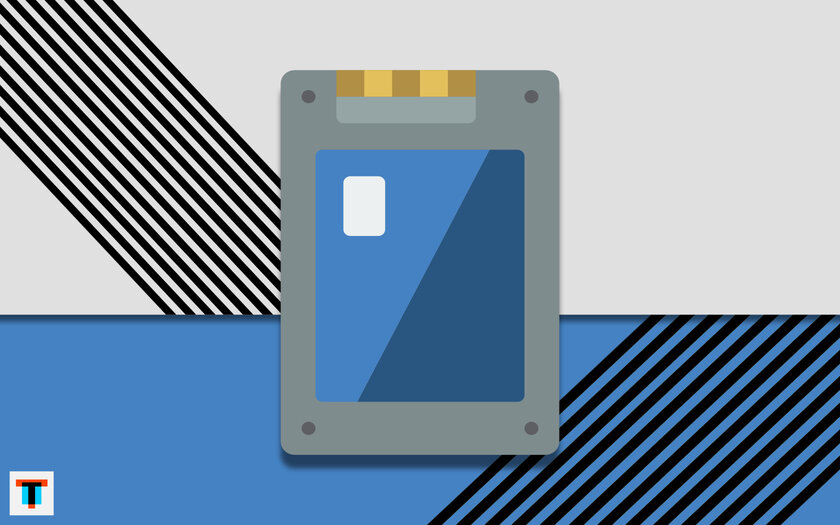
Твердотельные накопители (SSD), которые появились ещё в 80-х, получили массовое распространение лишь в последние несколько лет. От HDD они, прежде всего, отличаются большей скоростью работы, а также заметно меньшими габаритами. Срок службы SSD вне зависимости от производителя зависит от числа перезаписей диска. После достижения критического значения (обычно не менее 3000–5000 циклов) твердотельный накопитель выходит из строя. Впрочем, время его полезного использования можно значительно увеличить. Для этого нужно минимизировать количество циклов фиксирования информации и её дальнейшего удаления. В этом нет ничего сложного.
Нужно отказаться от режима гибернации
Гибернация не имеет большого смысла для всех, кто в роли основных использует именно твердотельные накопители. Эта возможность представляет собой что-то вроде спящего режима с сохранением работоспособности абсолютно всего запущенного софта. Когда вы продолжаете работу с компьютером после гибернации, приложения, вроде как, доступны к применению гораздо быстрее. Для этого образы с моментом их использования фиксируются на накопителе и, когда это нужно, тут же разворачиваются. Это отнимает заветные циклы перезаписи SSD, но практически не ускоряет работу с компьютером.
Отличительной чертой твердотельных накопителей и ключевым их преимуществом как раз является сверхбыстрый запуск абсолютно всех приложений. Поэтому гибернация не даёт особого прироста в скорости, но SSD постоянно использует. Вот и получается, что данный режим лучше всего выключить.
Отключить режим гибернации на Windows поможет «Командная строка». Нужно открыть её, ввести запрос «powercfg -h off» и подтвердить его с помощью клавиши Enter. Если появится желание повторно активировать возможность, сделать это получится с помощью обратной команды «powercfg -h on».
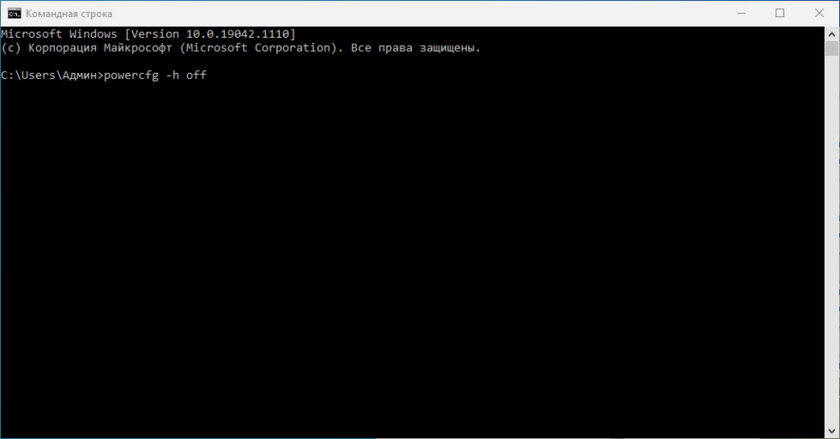
В ноутбуках Apple новее 2005 года используется интеллектуальный режим, который является чем-то средним между сном и гибернацией, — он безопасен для SSD. Убедиться в этом на MacBook можно, введя команду «pmset -g | grep hibernatemode» в «Терминале». Подтверждением станет цифра 3, полученная в ответ.
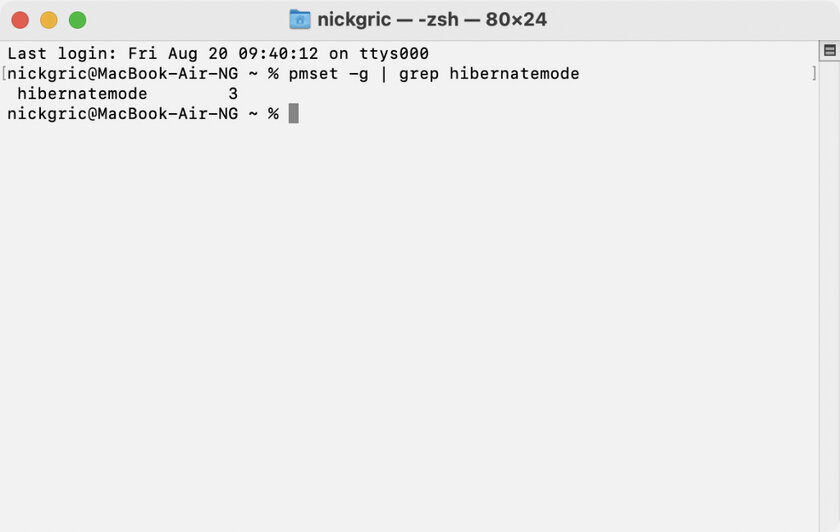
Производить дефрагментацию диска не стоит
Дефрагментация — специфическая функция операционной системы, которая перемещает элементы файлов по накопителю компьютера таким образом, чтобы обеспечить наиболее быстрый доступ к ним. Она достаточно актуальна для жёстких дисков (HDD), но практически бесполезна для твердотельных накопителей (SSD).
Впрочем, использование дефрагментации SSD в рамках Windows 10 вряд ли навредит накопителю. Актуальная версия операционной системы самостоятельно определяет тип диска и способ работы с записанной на него информацией. Но старые ревизии Windows работают иначе и не оптимизированы для твердотельных накопителей.
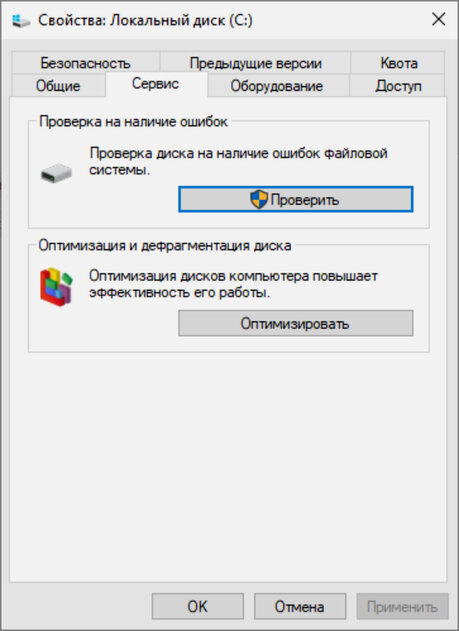
В macOS нет открытых для простого пользователя способов дефрагментации диска без стороннего программного обеспечения, поэтому данным способом реорганизации данных они обычно не злоупотребляют. В случае SSD в этом инструменте нет большого смысла, потому что вреда от него всё равно больше, чем пользы.
Можно отключить индексацию файлов
Индексация файлов помогает операционной системе максимально быстро искать документы, размещённые на накопителе. Для работы этой возможности специальная фоновая служба регулярно проходится по абсолютно всей сохранённой информации и перезаписывает данные о ней в специальном разделе поискового механизма. Конечно, при использовании не самых быстрых HDD всё это кажется вполне здравой идеей, но с SSD всё немного иначе. Как и в случае с гибернацией, особого прироста в скорости взаимодействия с файлами на твердотельных накопителях это не даёт. А вот постоянная перезапись медленно, но уверенно убивает их.
Чтобы выключить индексацию конкретного диска в рамках Windows 10, нужно перейти в его «Свойства» из контекстного меню «Проводника», а затем развернуть раздел «Общие» и перевести в неактивное положение переключатель «Разрешить индексировать содержимое файлов на этом диске в дополнение к свойствам файла».
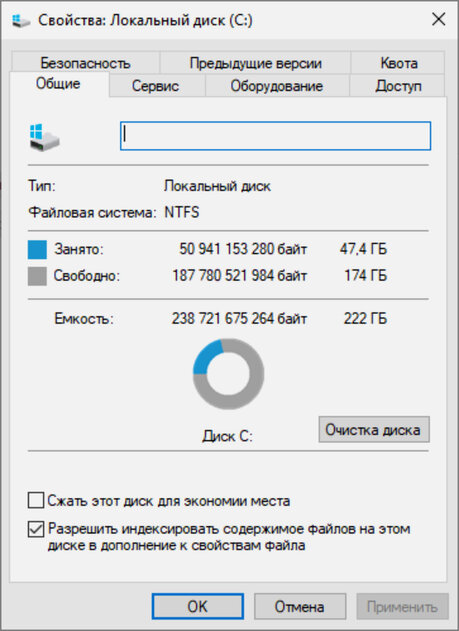
В рамках macOS индексацией злоупотребляет поиск Spotlight. Отключить его получится с помощью команды «Терминала» «sudo launchctl unload -w /System/Library/LaunchDaemons/com.apple.metadata.mds.plist». Восстановить работу поможет «sudo launchctl load -w /System/Library/LaunchDaemons/com.apple.metadata.mds.plist».
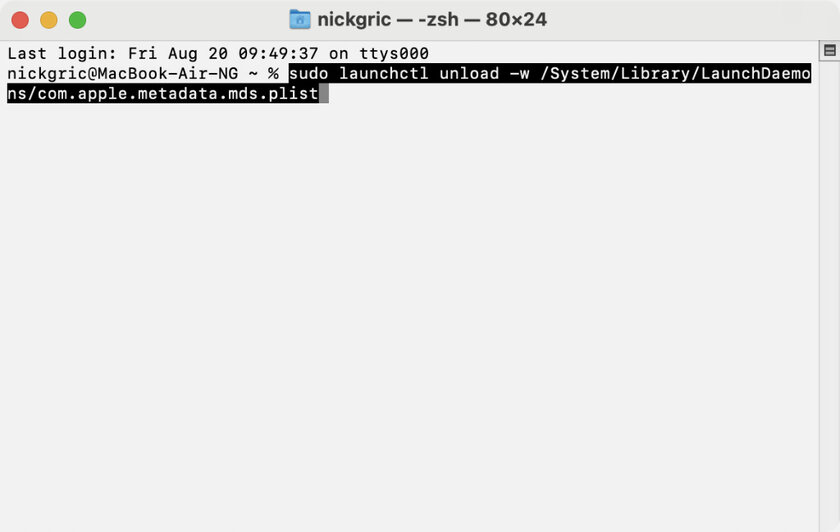
Резервные копии лучше создавать на HDD
Механизмы резервного копирования достаточно агрессивно перезаписывают файлы на накопителе, который задан для их нужд. Они сначала стирают, а потом вновь добавляют на диск документы, которые ранее были изменены. Для HDD это вполне безопасно, но не для чувствительных к числу циклов записи SSD. Именно поэтому для резервного копирования лучше использовать именно жёсткие диски, а не твердотельные накопители. Да, процесс сохранения данных, а также их дальнейшего восстановления будет происходить не так уж быстро, но сложно сказать, что в данном случае это действительно критично.
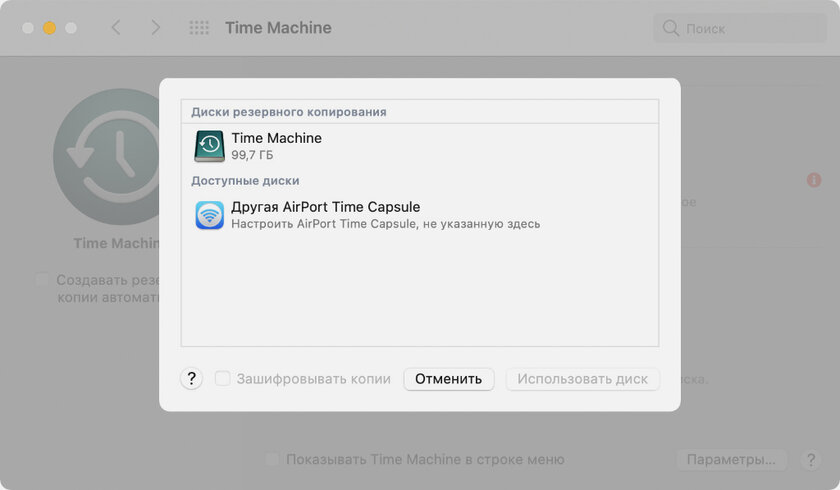
Использование файла подкачки лучше выключить
Файл подкачки представляет собой определённый объём накопителя, который зарезервирован для помощи оперативной памяти компьютера. Когда операционной системе, конкретным встроенным или сторонним приложениям не хватает объёма ОЗУ, они начинают непрерывно перезаписывать данные в заданном разделе по кругу. При использовании HDD эффективность файла подкачки оставляет желать лучшего, но с действительно быстрыми SSD ситуация диаметрально противоположная. Современные накопители отлично подходят для совместного использования с оперативной памятью, но из-за файла подкачки очень быстро деградируют.
Чтобы выключить файл подкачки в рамках Windows 10, нужно открыть «Мой компьютер» в «Проводнике» и перейти в «Свойства» из контекстного меню. Далее следует открыть «Дополнительные параметры системы», развернуть вкладку «Дополнительно» и определить пункт «Параметры» в меню «Быстродействие». Здесь следует перейти во вкладку «Дополнительно» и нажать на кнопку «Изменить» в графе «Виртуальная память». Далее нужно перевести в неактивное положение переключатель «Автоматически выбирать файл подкачки» и в обязательном порядке отметить пункт «Без файла подкачки».

Чтобы выключить файл подкачки на Mac, нужно ввести в «Терминале» команду «sudo launchctl unload -w /System/Library/LaunchDaemons/com.apple.dynamic_pager.plist» и перезагрузить компьютер. Включается он командой «sudo launchctl load -wF /System/Library/LaunchDaemons/com.apple.dynamic_pager.plist».
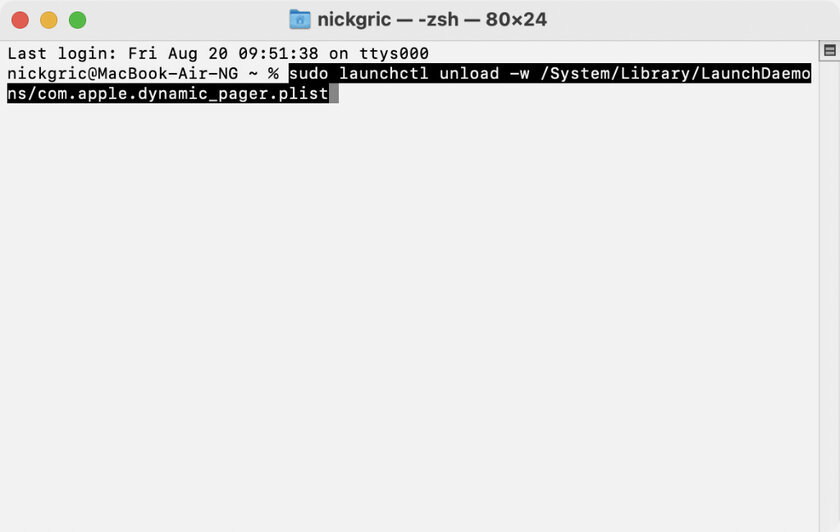
В Windows нужно отключить функцию Superfetch
Встроенная в Windows 10 возможность под названием Superfetch предназначена для предварительной загрузки фрагментов данных, которые часто используются. Эта функция должна ускорить использование компьютера, но и у неё есть обратная сторона — планомерная перезапись данных на накопителе.
Чтобы отключить функцию, нужно запустить «Диспетчер задач» сочетанием клавиш Ctrl + Shift + Esc, перейти во вкладку «Службы», развернуть пункт «Открыть службы». В данном меню нужно перейти в настройки Superfetch, затем выбрать вариант «Остановить» и «Отключена» в строке «Тип запуска».
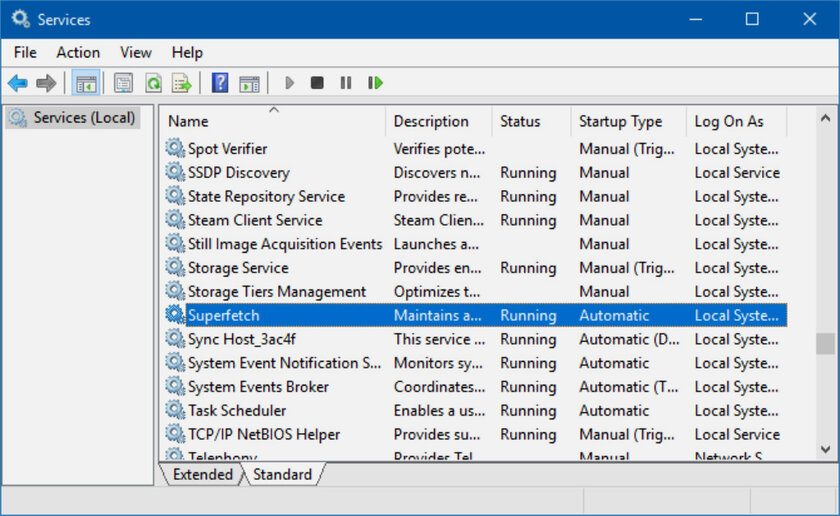
Важно не заполнять твердотельный диск целиком
SSD перестают корректно функционировать, когда на них остаётся меньше 15–20% свободного пространства. Чтобы продлить время полезного использования твердотельного накопителя в долгосрочной перспективе, лучше не заполнять его больше рекомендуемых значений — по крайней мере, на длительной дистанции.
Читайте также:






